Supposons que vous essayez d'exécuter le défragmenteur de disque et que vous recevez le message suivant Le défragmenteur de disque a été planifié à l'aide d'un autre programme. Qu'est-ce qu'on fait maintenant? Dans l'article d'aujourd'hui, nous allons aborder ce problème et vous montrer comment le résoudre une fois pour toutes.
Comment réparer le défragmenteur de disque a été planifié à l'aide d'une autre erreur de programme?
- Réparez votre lecteur
- Fermez toutes les applications en cours d'exécution
- Planifier l'utilitaire
- Réinstaller le défragmenteur de disque
1. Réparez votre lecteur
Votre disque est peut-être endommagé, ce qui peut être à l'origine de Le défragmenteur de disque a été planifié à l'aide d'un autre programme Erreur.
- Ouvert Mon ordinateur et faites un clic droit sur le lecteur que vous souhaitez défragmenter.
- Sélectionner Propriétés et cliquez sur le Outils languette.
- Sélectionner Vérifie maintenant pour rechercher des erreurs sur le disque.
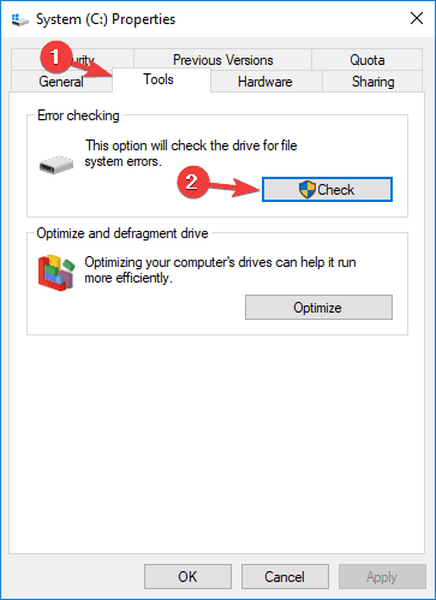
- Sélectionnez les deux options et cliquez sur Début.
- Attendez la fin du processus et redémarrez votre machine.
2. Fermez toutes les applications en cours d'exécution
Parfois, d'autres applications peuvent causer Le défragmenteur de disque a été planifié à l'aide d'un autre programme Erreur. Pour résoudre ce problème, il est conseillé de fermer toutes ces applications en procédant comme suit:
- presse Ctrl + Alt + Suppr et sélectionnez Démarrer le gestionnaire de tâches.
- Juste sous le Processus , vous trouverez une liste de toutes les applications en cours d'exécution, que vous pouvez fermer en sélectionnant Tâche finale option. Soyez prudent de ne pas mettre fin aux tâches essentielles pour que Windows fonctionne avec une efficacité optimale.
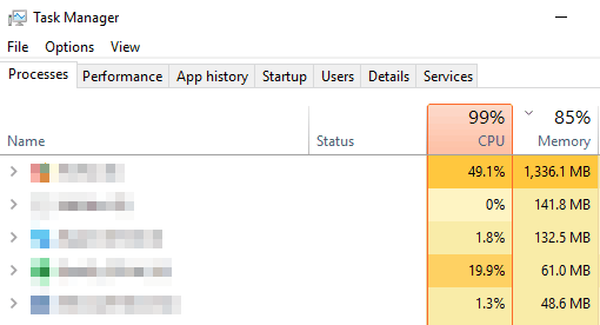
3. Planifiez l'utilitaire
Si la Le défragmenteur de disque a été planifié à l'aide d'un autre programme l'erreur est toujours là, essayons de faire quelques modifications sur ses paramètres.
- Type Windows + R, type tâcheschd.msc dans la boîte de dialogue et appuyez sur Entrer.
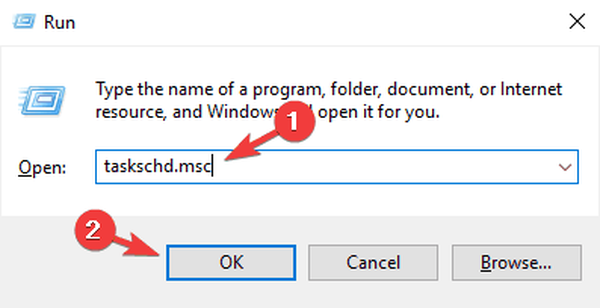
- Suivez ce chemin: Bibliothèque du planificateur de tâches> Microsoft> Windows> Defrag.
- Double-cliquez sur la tâche pour modifier les paramètres de déclenchement. Si la tâche est désactivée, cliquez dessus avec le bouton droit de la souris et sélectionnez Activer.
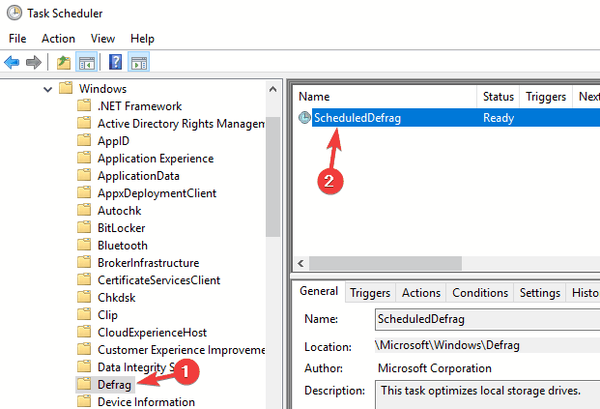
- Clique sur le Déclencheurs onglet et cliquez sur Nouveau pour définir un nouveau déclencheur horaire.
- Vous pouvez désormais définir le calendrier selon vos besoins. Vous pouvez le configurer pour qu'il se déclenche sur une base quotidienne ou hebdomadaire et ainsi de suite. Une fois que vous avez défini l'heure de déclenchement, cliquez sur D'accord pour enregistrer les modifications et quitter.
- Redémarrez votre ordinateur.
4. Réinstaller le défragmenteur de disque
Parfois, lorsque tout le reste échoue, la meilleure solution consiste simplement à réinstaller le programme défectueux. Pour le faire, suivez ces étapes:
- Ouvrez le Début menu.
- Type % Windir% Inf dans le Chercher section et presse Entrer.
- Dans la fenêtre qui s'ouvre, recherchez le fichier nommé dfrg.inf.
- Faites un clic droit sur dfrg.inf et sélectionnez Installer.
- Attendez que ce soit fait et fermez la fenêtre, et vous devriez être prêt.
Conseils supplémentaires:
Si le malware est le coupable, nous vous conseillons d'exécuter le dernier antivirus et d'analyser votre système.
Si votre disque ne répond pas à l'exigence minimale d'espace libre pour effectuer la défragmentation, nous vous suggérons de nettoyer tous les fichiers ou programmes indésirables.
Nous espérons que ces solutions vous ont été utiles et que vous avez réussi à corriger Le défragmenteur de disque a été planifié à l'aide d'un autre programme Erreur.
HISTOIRES LIÉES À CONSULTER:
- Correction complète: le défragmenteur de disque ne fonctionnera pas sous Windows 10, 8.1 et 7
- Correction: la progression est lente lorsque vous défragmentez un volume CSV dans Windows 8.1, 10
- Top 6 des outils de défragmentation pour supprimer l'encombrement du disque dur sous Windows 10
- correction de Windows 10
 Friendoffriends
Friendoffriends
![Le défragmenteur de disque a été planifié à l’aide d’un autre programme [Fix]](https://friend-of-friends.com/storage/img/images_1/disk-defragmenter-was-scheduled-using-another-program-[fix].jpg)


